电脑越用越慢?电脑毫无反应?电脑出现中毒?大多数人都会选择重装系统来解除困扰,而在重装的过程中,需要进入bios进行一系列的设置,不过电脑新手会问“怎么进入bios设置”,为此,小编就将戴尔笔记本进入bios设置的方法告诉大家。
现在的电脑的用户越来越多,涉及的行业也越来越广,大部分的人喜欢买了电脑自己重装系统,很多人认为原装的系统并不是那么好用。而重装的用户需要进入bios设置进行一些设置,那么戴尔笔记本怎么进入bios设置?下面,小编就来跟大家分享戴尔笔记本进入bios设置的方法了。
戴尔笔记本怎么进入bios设置
Dell电脑进入BIOS,先开机,笔记本按右上或者左上角开机按键,台式机直接按主机开机键。

进入bios图-1
出现从上面画面后按F2键

笔记本图-2
mian:这个菜单可对基本的系统配置进行设定,如时间,日期等。也是本本的系统概况,分别是系统BIOS版本号,接下来是CPU信息、核心速度;再下面是硬盘、光驱信息。还有联想系列型号、主机编号、内存大小、显存等。

戴尔图-3
Advanced:Quiet Boot(安静开机);Power on display (电源显示);Legacy USB Support (传统USB支持);SATA Mode Selection (SATA模式选择)。

u盘什么牌子质量好,小编教你如何挑选U盘
很多小伙伴都想了解关于什么u盘牌子质量好的内容,为了更好的帮助大家了解u盘哪个牌子质量好,今天小编将分享一个关于u盘什么牌子质量好,希望能帮助到大家.
进入bios图-4
Security安全性能选项:Supervisor Password Is (管理员密码为);User password IS (用户密码为);set supervisor password (设置管理员密码)等重要信息

戴尔图-5
boot启动设备设置:USB FDD;HDD (硬盘);ODD (光盘);USB HDD (USB 硬盘)等启动方式。

进入bios图-6
exit退出:退出BIOS程序设置。
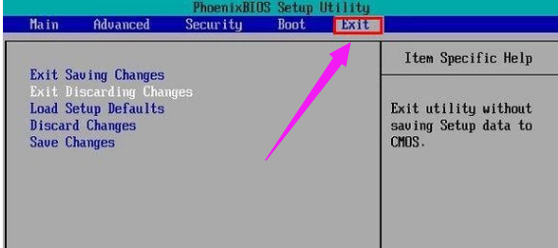
进入bios图-7
设置完毕:按F10或者有选项选yes,重启电脑。

笔记本图-8
以上就是戴尔笔记本进入bios设置的方法了,更多精彩教程尽在“下载火(xiazaihuo.com)一键重装”。
以上就是电脑技术教程《怎么进入bios设置,小编教你戴尔笔记本怎么进入bios设置》的全部内容,由下载火资源网整理发布,关注我们每日分享Win12、win11、win10、win7、Win XP等系统使用技巧!为什么u盘读不出来,小编教你如何识别U盘
u盘怎么读不出来怎么办?u盘读不出来帮你解决这个问题,使用为什么u盘读不出来,步骤简单,安全有效,接下来我们一起看看是怎么做到的吧






